图纸加水印版权保护
添加幻灯片的水印和版权信息
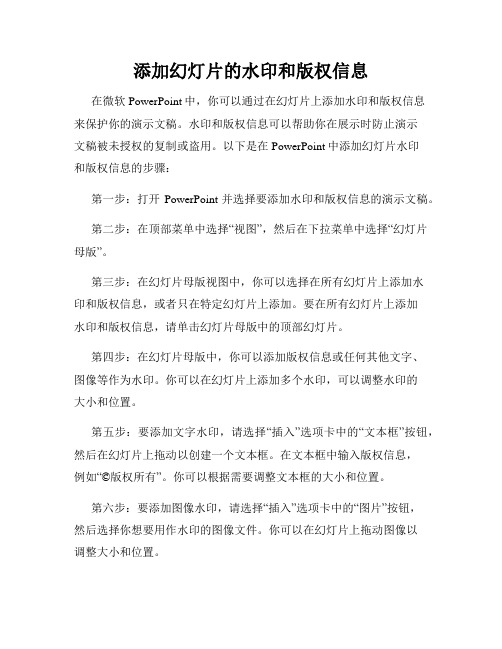
添加幻灯片的水印和版权信息在微软PowerPoint中,你可以通过在幻灯片上添加水印和版权信息来保护你的演示文稿。
水印和版权信息可以帮助你在展示时防止演示文稿被未授权的复制或盗用。
以下是在PowerPoint中添加幻灯片水印和版权信息的步骤:第一步:打开PowerPoint并选择要添加水印和版权信息的演示文稿。
第二步:在顶部菜单中选择“视图”,然后在下拉菜单中选择“幻灯片母版”。
第三步:在幻灯片母版视图中,你可以选择在所有幻灯片上添加水印和版权信息,或者只在特定幻灯片上添加。
要在所有幻灯片上添加水印和版权信息,请单击幻灯片母版中的顶部幻灯片。
第四步:在幻灯片母版中,你可以添加版权信息或任何其他文字、图像等作为水印。
你可以在幻灯片上添加多个水印,可以调整水印的大小和位置。
第五步:要添加文字水印,请选择“插入”选项卡中的“文本框”按钮,然后在幻灯片上拖动以创建一个文本框。
在文本框中输入版权信息,例如“©版权所有”。
你可以根据需要调整文本框的大小和位置。
第六步:要添加图像水印,请选择“插入”选项卡中的“图片”按钮,然后选择你想要用作水印的图像文件。
你可以在幻灯片上拖动图像以调整大小和位置。
第七步:完成水印和版权信息的添加后,单击“切换视图”按钮返回普通幻灯片视图。
第八步:现在,在所有幻灯片上都会显示你添加的水印和版权信息。
你可以进一步编辑或调整它们的外观和位置。
通过在PowerPoint幻灯片中添加水印和版权信息,你可以更好地保护你的演示文稿,并在展示过程中提醒观众演示文稿的版权归属。
记住,在添加水印和版权信息时,要确保它们对观众不会造成干扰,同时保持演示文稿的整洁和专业。
希望以上步骤对你有所帮助,祝你使用PowerPoint创作出更出色的演示文稿!。
如何在Photoshop中添加水印和版权信息

如何在Photoshop中添加水印和版权信息使用Photoshop软件编辑照片和设计作品已成为许多摄影师和设计师的首选。
为了保护自己的作品权益,添加水印和版权信息是必不可少的。
下面将介绍在Photoshop中如何添加水印和版权信息的简单步骤。
第一步,打开你要编辑的照片或设计作品。
在选择添加水印的位置之前,建议先调整好照片的亮度、对比度和色彩等参数,以确保最终效果符合预期。
第二步,创建一个新的图层。
在图层面板中点击“新建图层”按钮,或使用快捷键“Ctrl+Shift+N”创建一个新的图层。
将该图层命名为“水印”。
第三步,选择合适的水印样式。
水印可以是文字或图片形式。
如果选择文字水印,可以使用Photoshop内置的字体,也可以导入自定义字体。
在工具栏中选择文字工具(T),点击图片上的位置,输入你想要的文字内容,然后在选项栏中调整字体、大小、颜色等参数。
如果选择图片水印,首先需要准备好水印图片。
在图层面板中,点击“文件”菜单,选择“打开”并导入水印图片。
然后使用选择工具(V)选取并复制水印图片,返回到编辑的照片或设计作品中,粘贴水印图片至“水印”图层。
第四步,调整水印的位置和透明度。
在图层面板中选择“水印”图层,在工具栏中选择移动工具(V),点击并拖动水印至所需位置。
如果水印图片过大,可以使用“编辑”菜单中的“自由变换”功能来调整大小。
另外,在图层面板中调整“水印”图层的不透明度来控制水印的透明程度,以保持照片或设计作品的可见性。
第五步,保存并导出。
完成水印添加后,保存你的作品。
如果还需要导出为特定格式的文件,可以选择“文件”菜单中的“另存为”命令,并选择合适的文件格式和保存位置。
在添加水印的同时,我们还需要添加版权信息,以确保作品的知识产权得到保护。
可以在水印下方或作品的任意位置添加版权信息文字。
使用Photoshop软件添加水印和版权信息,可以有效防止未经授权的盗用和传播。
同时,合适的水印样式和透明度设置可以保持作品的艺术效果和观赏性,不至于对观看者产生过多干扰。
如何在Adobe Photoshop软件中添加水印和版权信息

如何在Adobe Photoshop软件中添加水印和版权信息在数字时代,图片的使用与分享变得方便而普遍,但同时也带来了盗用与侵权的问题。
为了保护原创作品的版权,给作品增加水印及版权信息是一种常见的手段。
Adobe Photoshop软件作为一款强大的图像编辑工具,为用户提供了添加水印和版权信息的功能。
本文将为大家详细介绍如何在Adobe Photoshop软件中添加水印和版权信息。
1. 打开Adobe Photoshop软件:首先,确保你已经安装了Adobe Photoshop软件,并成功打开了程序。
2. 导入图片:将你想要添加水印的图片导入到Adobe Photoshop软件中。
点击“文件”菜单,选择“打开”,然后在弹出的对话框中选择你的图片,点击“打开”即可。
3. 创建水印图层:在工具栏上方找到“图层”面板,如果没有显示,则点击“窗口”菜单选择“图层”以显示。
在“图层”面板下方的右下角有一个创建新图层的画图标,点击它,即可创建一个新的图层。
4. 添加水印文本:在新建的图层上,选择“文本工具”,点击鼠标左键,然后在图片上拖动鼠标创建文本框。
在文本框中输入你希望的水印内容,如你的名字、网站地址等。
可以根据需要调整文字的颜色、字体、大小等属性。
5. 设置水印透明度:选择刚刚创建的水印图层,在“图层”面板上找到“不透明度”滑块,可以通过调整滑块来改变水印的透明度。
一般情况下,建议将水印设置为透明度较低的状态,以确保图片内容清晰可见但不影响观看。
6. 调整水印位置:选中水印图层后,使用移动工具(通常是工具箱中的一个四箭头图标)点击并拖动水印,调整水印的位置,让它显示在合适的位置以达到你想要的效果。
7. 保存图片:完成调整后,点击“文件”菜单,选择“另存为”,在弹出的对话框中输入新的文件名和存储位置,然后点击“保存”按钮。
除了添加水印,为了进一步保护图片的版权信息,我们还可以在Adobe Photoshop中添加版权信息。
CAD中的徽标和水印添加方法

CAD中的徽标和水印添加方法徽标和水印在CAD设计中是常见的元素之一,它们可以用来展示品牌形象、保护设计作品的版权以及增加专业感。
本文将介绍CAD软件中添加徽标和水印的简单方法。
在CAD软件中,添加徽标和水印可以通过插入图片或者使用文本工具来实现。
首先,我们来介绍插入图片的方法。
1. 插入徽标图片第一步是准备好你想要添加的徽标图片,可以是公司标志、个人LOGO或者项目名称等等。
确保图片的分辨率适合CAD设计,并且保存为常见的图片格式,如JPEG或PNG。
打开CAD软件,选择需要添加徽标的图纸或者布局。
点击菜单栏中的“插入”选项,并在弹出的下拉菜单中选择“图片”选项。
在弹出的文件浏览器中,选择准备好的徽标图片,并点击“插入”。
CAD软件会自动根据图片的分辨率和原始尺寸调整图片的大小和位置。
你可以点击并拖动调整图片的位置,或者使用图片工具栏中的选项进行进一步的调整。
2. 添加文本水印除了徽标图片,你还可以添加文本水印来保护你的设计作品或者增加版权信息。
下面是添加文本水印的简单步骤:在CAD软件中选择你需要添加水印的图纸或者布局。
点击菜单栏中的“文本”选项,并在弹出的下拉菜单中选择“单行文本”。
在图纸上点击鼠标左键,开始输入你想要添加的水印文字。
可以是公司名称、版权声明或者任何其他相关信息。
在输入完成后,点击鼠标右键结束文本输入。
CAD软件会根据你输入的文本内容自动调整文本框的大小和位置。
你可以点击并拖动调整文本的位置,或者使用文本工具栏中的选项进行进一步的调整。
3. 设置徽标和水印样式一旦你添加好徽标和水印,你还可以对其样式进行进一步的调整。
例如,改变徽标的透明度、旋转角度或者添加阴影效果。
选中徽标或者水印,点击鼠标右键并选择“属性”选项。
在弹出的属性窗口中,你可以调整徽标或者水印的各种属性。
根据CAD软件的版本和功能,你可以调整透明度、旋转角度、阴影效果等等。
保存并应用调整后的样式,徽标和水印就会相应地更新。
添加幻灯片水印保护内容版权

添加幻灯片水印保护内容版权幻灯片是一种常见的展示和演示工具,广泛应用于各种场合,包括商务会议、学术报告和教育培训等。
在制作幻灯片时,保护内容版权是一项重要的任务。
本文将介绍如何通过添加幻灯片水印来保护内容版权,并提供了一些相关的注意事项。
一、什么是幻灯片水印幻灯片水印是通过在幻灯片中添加一些透明、可见或半透明的文字、图像或标志,用于标识和保护内容版权的一种方式。
水印可以包含作者、机构或公司的名称、标志、日期等信息,以及警告语、保密说明等,以提醒观众和用户不要未经授权使用或传播该幻灯片内容。
二、为幻灯片添加水印的方法在制作幻灯片时,可以通过以下几种方法为幻灯片添加水印:1. 在幻灯片底部或顶部添加文字水印:选择一个合适的字体、颜色和大小,在幻灯片的底部或顶部添加水印文字,可以是作者或机构名称、日期或版权声明等。
2. 在幻灯片背景中添加图像水印:选择一个透明、可见或半透明的图像作为水印,可以是作者或机构的标志、保密标识或版权标识等。
将图像水印放置在幻灯片的背景中,且不影响文字和其他内容的可读性。
3. 在幻灯片的每个页面添加水印:可以将水印添加到每个幻灯片页面的固定位置,例如角落、边框或中央位置。
这种方式可以确保水印在每个页面都清晰可见,提醒观众和用户注意内容的版权归属。
4. 结合多种水印方式:根据需要,可以结合多种水印方式,例如同时添加文字水印和图像水印,或者在每个页面添加水印的同时,在幻灯片底部或顶部也添加文字水印。
三、幻灯片水印的注意事项在添加幻灯片水印时,需要注意以下几点:1. 选择合适的水印样式:水印应该与幻灯片的主题和内容相匹配,并且不会干扰观众对幻灯片内容的理解和阅读。
建议选择简洁、清晰且不引人注目的水印样式。
2. 调整水印的透明度:为了保证幻灯片内容的可读性,应该将水印的透明度设置为适当的程度,既能够清晰地显示水印信息,又不会干扰文字和其他内容的可见性。
3. 确保水印位置合适:水印应该放置在幻灯片上不会干扰重要内容的位置,同时保证观众和用户能够轻松地识别和阅读水印信息。
教你如何在Adobe Photoshop软件中添加水印和版权标识

教你如何在Adobe Photoshop软件中添加水印和版权标识在现如今数字化的时代,网络上的图片、照片、插图等作品的盗用问题日益突出。
为了保护自己的作品不被他人侵权使用,添加水印和版权标识成为了一种常见的做法。
在本文中,我将向大家介绍如何在 Adobe Photoshop 软件中添加水印和版权标识,以提供一定的保护措施,保障自己的知识产权。
首先,我们需要准备一张自己的水印图片。
水印可以是文字或者是一个带有透明度的LOGO。
为了使水印能够明显显示但不影响原图欣赏,透明度一般设置在50%至70%之间。
在Photoshop中打开你的水印图片,通过调整透明度等参数,使得它适合应用在不同类型的图片上。
接下来,在Photoshop的菜单栏中找到“文件”选项,点击“打开”,找到你想要添加水印的图片并打开。
在打开的图片中,你会看到工具和菜单栏。
我们将使用的工具是“水印”工具,它位于左侧的工具栏中。
如果你找不到这个工具,可能是因为它被隐藏在其他工具的下方。
在这种情况下,你可以长按相关工具的图标,直到出现一个弹出菜单,选择“水印”工具。
使用“水印”工具,你可以选择水印的类型、位置和大小。
在工具选项栏中,你可以选择文字水印或者图像水印。
如果你选择文字水印,你可以在文本框中输入想要显示的内容,并调整字体、大小和颜色。
如果你选择图像水印,你需要点击“浏览”按钮,并找到你之前准备好的水印图片。
在选择水印类型后,你可以通过拖动水印的边缘来调整大小,通过拖动水印中心来移动位置。
当你调整完水印的大小和位置后,你可以通过选择“透明度”选项来调整水印的透明度,进一步确保水印不会过于干扰原图的观赏。
透明度设置为50%至70%之间通常是一个不错的选择。
添加水印后,你可以通过点击菜单栏的“文件”选项,并选择“保存”或者“另存为”来保存你的图片。
为了保留原始图片的质量,建议选择“另存为”选项,并选择高质量的文件格式,如JPEG或者PNG。
快速入门如何用Photoshop添加水印和版权信息
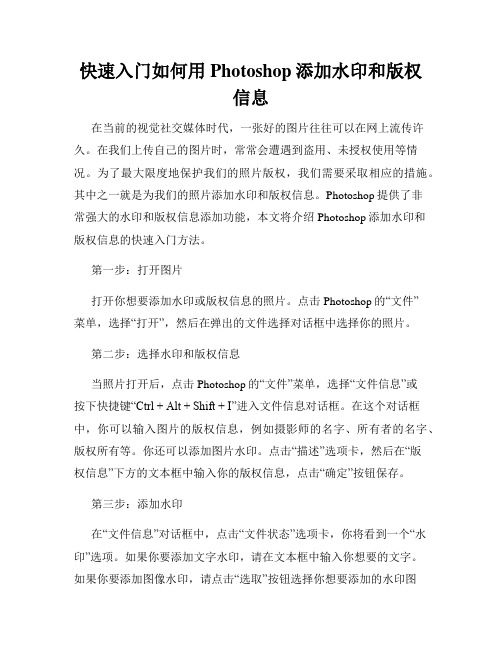
快速入门如何用Photoshop添加水印和版权信息在当前的视觉社交媒体时代,一张好的图片往往可以在网上流传许久。
在我们上传自己的图片时,常常会遭遇到盗用、未授权使用等情况。
为了最大限度地保护我们的照片版权,我们需要采取相应的措施。
其中之一就是为我们的照片添加水印和版权信息。
Photoshop提供了非常强大的水印和版权信息添加功能,本文将介绍Photoshop添加水印和版权信息的快速入门方法。
第一步:打开图片打开你想要添加水印或版权信息的照片。
点击Photoshop的“文件”菜单,选择“打开”,然后在弹出的文件选择对话框中选择你的照片。
第二步:选择水印和版权信息当照片打开后,点击Photoshop的“文件”菜单,选择“文件信息”或按下快捷键“Ctrl + Alt + Shift + I”进入文件信息对话框。
在这个对话框中,你可以输入图片的版权信息,例如摄影师的名字、所有者的名字、版权所有等。
你还可以添加图片水印。
点击“描述”选项卡,然后在“版权信息”下方的文本框中输入你的版权信息,点击“确定”按钮保存。
第三步:添加水印在“文件信息”对话框中,点击“文件状态”选项卡,你将看到一个“水印”选项。
如果你要添加文字水印,请在文本框中输入你想要的文字。
如果你要添加图像水印,请点击“选取”按钮选择你想要添加的水印图片。
然后你可以调整水印的位置和大小,以使其覆盖到你想要保护的照片区域。
第四步:保存照片当你完成添加水印和版权信息之后,保存你的照片。
点击Photoshop的“文件”菜单,选择“保存”或“另存为”来保存你的照片。
如果你要覆盖原始文件,请记得备份文件。
总结通过这篇文章,你已经了解了Photoshop添加水印和版权信息的快速入门方法,以保护你的照片版权。
无论是为了商业用途还是个人需求,Photoshop提供了非常好用的水印和版权信息添加功能。
只要按照上面的几个步骤,你就可以创建自己喜欢的水印和版权信息,并将其添加到你的照片中。
ppt课件加版权水印保护
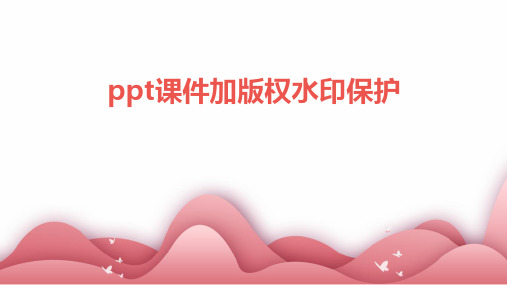
根据需要选择水印的 透明度、大小和位置 等属性。
下载生成的水印图片 文件,然后在PPT中 使用插入图片的方式 将其应用到幻灯片上 。
03
添加水印的步骤
在PPT中添加水印
打开PPT,选择需要添加水印的 幻灯片。 在菜单栏中选择“视图”,然后 选择“母版”。 在母版视图中,选择“编辑母版 ”。
在PPT中添加水印
调整文本的大小、 颜色和透明度,使 其符合需求。
打开图片编辑软件 ,将需要添加水印 的图片导入。
在文本框中输入版 权信息或其他需要 的水印文字。
保存图片,完成水 印添加。
在文字中添加水印
打开文本编辑软件,将需要作为水印的文字输 入。
01
在文本效果中,选择“旋转”或“倾斜” ,使文字呈现出水印效果。
在背景复杂的图片上添加版权水印可能会影响课件的整体 效果,因此建议选择背景较为简单的图片来添加水印。
如果必须在一幅背景复杂的图片上添加版权水印,可以尝 试使用透明度较高的水印,以减少对原图的影响。
谢谢您的聆听
THANKS
调整水印位置
总结词
水印位置的调整是影响版权保护效果的关键因素之一。
详细描述
在为PPT课件添加水印时,应将水印放置在课件的合适位置,如左上角、右上角或左下角等位置。同时,应注意 不要将水印放置在课件的文字或图片内容上,以免影响课件的正常观看。
调整水印透明度
总结词
水印透明度的调整能够影响版权保护效果和课件的正常观看。
详细描述
在为PPT课件添加水印时,应根据实际情况来合理调整水印的透明度。如果水印透明度过高,会影响 课件的正常观看;如果水印透明度过低,则可能无法起到明显的版权保护作用。因此,应根据实际情 况来找到一个合适的透明度值。
- 1、下载文档前请自行甄别文档内容的完整性,平台不提供额外的编辑、内容补充、找答案等附加服务。
- 2、"仅部分预览"的文档,不可在线预览部分如存在完整性等问题,可反馈申请退款(可完整预览的文档不适用该条件!)。
- 3、如文档侵犯您的权益,请联系客服反馈,我们会尽快为您处理(人工客服工作时间:9:00-18:30)。
工程图纸添加水印版权保护
关键字:cad图纸加密图纸版权保护图纸防修改图纸有效期控制图纸防复制北京浩鹏科技有限公司
企业的困惑:
1.在日常生产经营中,经常遇到客户要一些单位搞设计出方案,结果设计方案被客户转手到了第三方进行报价加工,心血白费(本来是一个很好的设计思路和创意,或者本来就是靠这么点点的创意要价的方案)一但被客户得到手就马上变成他们的了,甚至直接拿到第三方又成为压价砍价对方的资本。
这些创意不可能每个都去申请专利保护而且时间上也不允许,有什么好的办法可以保护设计的心血?
2.经常遇到客户要图纸的电子矢量文档,而不要诸如PDF等不可编辑的文档,给也不愿意,不给又得罪客户,两为其难,为之奈何?
3.对于建筑或者装饰行业,施工单位或甲方等有意或无意误操作造成图纸文件改动,对图纸原意造成误读,后果还是很严重的。
我们的解决方案:
对于规划局、测绘、装饰设计、建筑设计、环境景观设计、路桥设计、家具设计、制造业产品设计、城市规划等行业出现的这个问题。
北京浩鹏科技有限公司的cad图纸加密软件可以有效的保护图纸的知识产权,包括控制图纸防修改、防拷贝,图纸有效期控制、添加水印等。
可以控制的选项
添加水印,版权保护。
